mapgis分割区的操作方法
- 时间:2020-09-23 12:05
- 来源:下载吧
- 编辑:weijiayan
mapgis这款软件是全球唯一的搭建式GIS数据中心集成开发平台,可以帮助用户方便快速的对一些地质情况进行分析,结合了各大渠道获取的数据,让用户完成一些最基本的制图功能,还可以制作出精度非常高的地质图和地形图,那么在操作这款软件的时候,用户经常需要设置分割区,很多刚开始使用这款软件的朋友还不知道要怎么设置分割区,那么接下来小编就跟大家分享一下具体的操作方法吧,有需要的朋友可以一起来看看小编分享的这篇方法教程,希望这篇教程能帮到大家。

方法步骤
1.首先第一步我们打开软件之后,在软件界面中点击实用服务,然后找到图形裁剪这个按钮并点击,如下图中所示。

2.点击这个图形裁剪按钮之后,会出现一个裁剪程序界面,我们点击左上角的文件选项,选择“装入 点文件”这个选项,选择之后将所有的点文件都依次加载进来。
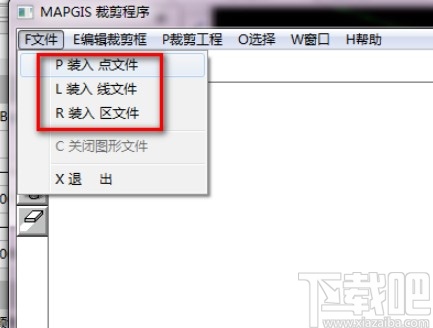
3.加载进来之后,我们重复操作,选择“装入 线文件”、“装入 区文件”,将线文件和区文件都载入到软件中。

4.之后下一步我们点击上方的编辑裁剪框选项,选择出现的选项中“装入 裁剪框”这个选项并点击。

5.将裁剪文件添加进来之后,设置完成并点击OK按钮,等待一会就会进行分割区的操作,等待区域叠加进度完成之后操作也就完成了。

以上就是小编今天跟大家分享的使用mapgis这款软件的时候分割区的具体操作方法,有需要的朋友不妨试一试这篇教程分享的方法,希望能帮助到大家。
最近更新
-
 淘宝怎么用微信支付
淘宝怎么用微信支付
淘宝微信支付怎么开通?9月5日淘宝公示与微信
- 2 手机上怎么查法定退休时间 09-13
- 3 怎么查自己的法定退休年龄 09-13
- 4 小红书宠物小伙伴怎么挖宝 09-04
- 5 小红书AI宠物怎么养 09-04
- 6 网易云音乐补偿7天会员怎么领 08-21
人气排行
-
 易剪辑给视频添加马赛克的方法
易剪辑给视频添加马赛克的方法
易剪辑是一款功能强大的视频编辑软件,该软件体积小巧,但是给用
-
 爱拍电脑端调整视频播放速度的方法
爱拍电脑端调整视频播放速度的方法
爱拍电脑端是一款功能齐全的视频编辑软件,该软件界面直观漂亮,
-
 snapgene下载安装方法
snapgene下载安装方法
snapgene是一款非常好用的分子生物学模拟软件,通过该软件我们可
-
 ae2020导出视频的方法
ae2020导出视频的方法
ae这款软件的全称是AfterEffects,是一款世界著名的拥有影像合成
-
 mouse rate checker下载安装方法
mouse rate checker下载安装方法
mouseratechecker是一款检测鼠标DPI和扫描率综合性能的软件,可以
-
 packet tracer汉化操作方法
packet tracer汉化操作方法
CiscoPacketTracer是一款思科模拟器,它是一款非常著名的图形界面
-
 manycam下载使用方法
manycam下载使用方法
manycam是一款非常实用且功能强大的摄像头美化分割软件,它拥有非
-
 ms8.0下载安装的方法
ms8.0下载安装的方法
MaterialsStudio8.0是一款功能强大的材料模拟软件,模拟的内容包
-
 blender设置中文的方法
blender设置中文的方法
blender是一款开源的跨平台全能三维动画制作软件,该软件功能十分
-
 blender复制物体的方法
blender复制物体的方法
blender是一款高效实用的跨平台全能三维动画制作软件,该软件不仅

